Admin
Администратор


 Steam : HuxpoMHU Steam : HuxpoMHU
 iCCup: : londoncity iCCup: : londoncity
 Garena: : londoncityy Garena: : londoncityy
Сообщения : 127
Возраст : 37
 |  Тема: Настраиваем Counter-Strike Steam Тема: Настраиваем Counter-Strike Steam  Ср Дек 28, 2011 12:54 pm Ср Дек 28, 2011 12:54 pm | |
| Если вы длительное время играли с non-steam (пиратской) версии контры,
но недавно обзавелись лицензией (стимом), то не могли не заметить некоторых изменений.Замена моделей.Первое, что бросается в глаза - это модели игроков: Непривычно, некомфортно - не беда! Непривычно, некомфортно - не беда!
Вот вам коротенькая инструкция, о том, как заменить модели на привычные старые, и где их можно взять:настроить модели Увеличился пинг, появились лаги.Советуем вам сделать следующее:Шаг 1. Нажимаем правой кнопкой мыши на ярлыке стима в трее: Выбираем "Настройки Выбираем "Настройки" Далее вкладка " ЗАГРУЗКА+CLOUD" Выставляем настройки интернета.</span> Здесь вы должны выбрать свою скорость интернета и свой регион. Шаг 2. Прописываем в консоли следующие команды: Шаг 2. Прописываем в консоли следующие команды: rate 99999 rate 99999
cl_rate 20000
ex_interp 0.01
fps_max 101
cl_cmdrate 101
cl_updaterate 101
hud_fastswitch 1 (быстрая смена оружия)
cl_dynamiccrosshair 0 (прицел при движении не расширяется)Настройки ярлыка.Параметры запуска теперь настраиваются в стиме.
Нажимаем правой кнопкой мыши на ярлыке стима в трее: Выбираем "[color=blue]Библиотека Выбираем "[color=blue]Библиотека" Далее нажимаем правой кнопкой мыши на " Counter-Strike" - слева, в списке игр. Выбираем " Свойства"  Далее выбираем: Далее выбираем: Сюда вписываем следующую строчку:-noforcemparms -noforcemaccel -noforcemspd -freq 75 Сюда вписываем следующую строчку:-noforcemparms -noforcemaccel -noforcemspd -freq 75 -freq 75 (если у вас LCD монитор) -freq 75 (если у вас LCD монитор) -freq 100 (если у вас CRT монитор) -freq 100 (если у вас CRT монитор) По сути это самые важные и необходимые параметры - акселерация и герцовка. По сути это самые важные и необходимые параметры - акселерация и герцовка.
Остальное не обязательно.Как узнать свой FPS.Напишите в консоли net_graph 3 Если ваш фпс не поднимается выше 60 - Если ваш фпс не поднимается выше 60 -
значит в настройках видеокарты не отключена вертикальная синхронизация (Vertical Sync).Покажу вам на примере: как отключить в nVidiaПравой кнопкой по Рабочему Столу и выбираем "Панель управления nVidia" Переключаемся со стандартного режима на расширенный Переключаемся со стандартного режима на расширенный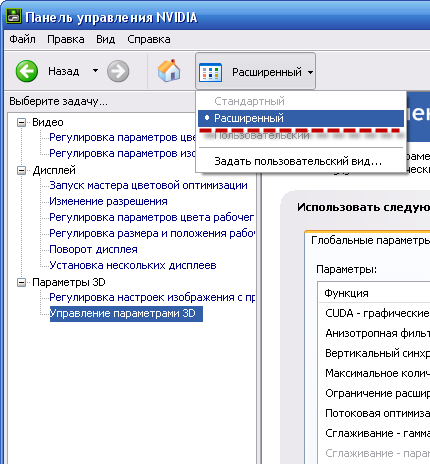 В открывшемся окне ищем "Управление параметрами 3D" В открывшемся окне ищем "Управление параметрами 3D"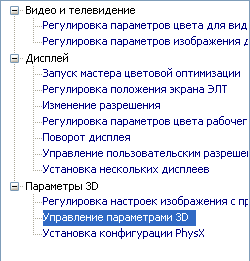 Находим и отключаем вертикальную синхронизацию (в nVidia может называться "Вертикальный синхроимпульс") Находим и отключаем вертикальную синхронизацию (в nVidia может называться "Вертикальный синхроимпульс")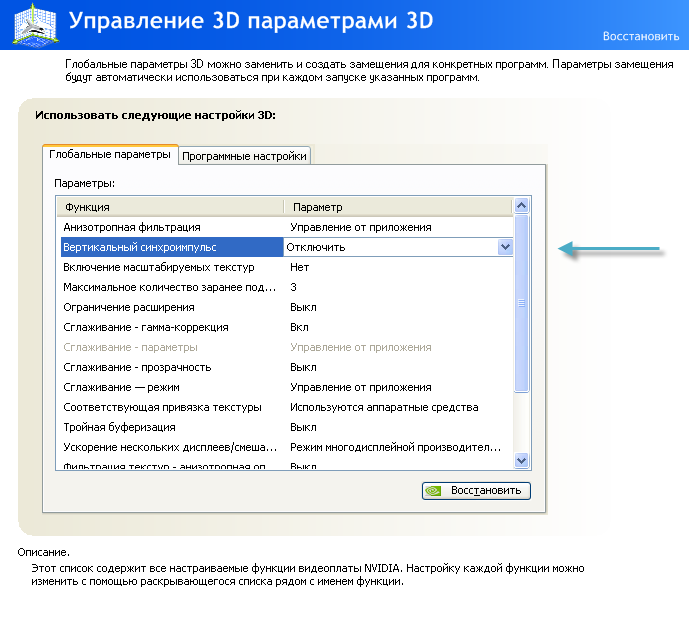 Жмем "Применить". Заходим в контру и прописываем fps_max 101 и cl_showfps 1.Всё получилось? Круто, вы молодец Жмем "Применить". Заходим в контру и прописываем fps_max 101 и cl_showfps 1.Всё получилось? Круто, вы молодец 
Не удалось убрать? Мы вас не бросим! Задайте свой вопрос и обязательно получите ответ. | |
|




